Как да активирате Wi-Fi повикване на iPhone 6
WiFi обажданията позволяват на вашия iPhone да използва вашата WiFi мрежа за извършване на повикване. Това е чудесна алтернатива за хора с лошо обслужване у дома или на работа, тъй като не разчита на силата ви на връзка с мрежата Verizon, за да извършите телефонно обаждане. Можете също да извършвате разговори на вътрешни номера от международни локации без прекомерни такси, при условие че сте в WiFi мрежа. (Научете и за настройките за роуминг на iPhone, ако пътувате много в международен план.)
Нашето ръководство по-долу ще ви насочи към менюто на вашия iPhone, където можете да активирате WiFi обаждане за вашето устройство. Ще трябва също да въведете авариен адрес по подразбиране, в случай че трябва да извършите 911 повикване през WiFi.
Стъпките в тази статия са извършени на iPhone 6 Plus, в iOS 9.3.1. Това устройство е в клетъчната мрежа Verizon. Wi-Fi обажданията са достъпни само в iPhone 6, 6 Plus, 6s, 6s Plus и SE. Освен това трябва да имате активирано Advanced Calling или HD Voice във вашия акаунт в Verizon и трябва да сте на месечен клетъчен план с Verizon.
Ето как да активирате WiFi обаждания на Verizon iPhone 6 -
- Отворете менюто за настройки .
- Отворете менюто Телефон .
- Изберете опцията Wi-Fi Calling .
- Включете Wi-Fi обаждане на тази опция за iPhone .
- Докоснете бутона за активиране .
- Попълнете вашата информация за спешен адрес.
- Приемете Общите условия, след което докоснете бутона Продължи .
Тези стъпки се повтарят по-долу със снимки -
Стъпка 1: Докоснете иконата за настройки .

Стъпка 2: Превъртете надолу и докоснете бутона Телефон .
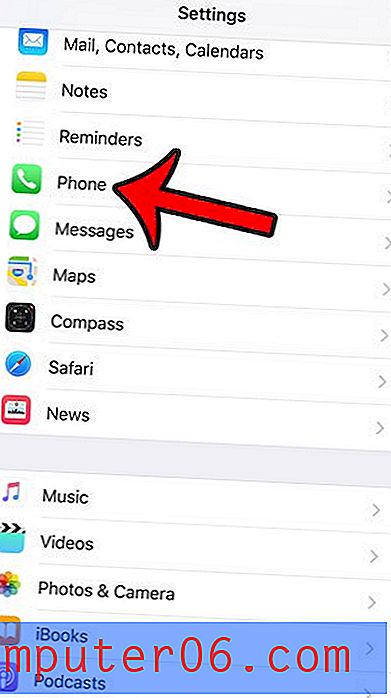
Стъпка 3: Докоснете бутона Wi-Fi Calling .

Стъпка 4: Докоснете бутона вдясно от Wi-Fi обаждане на iPhone .
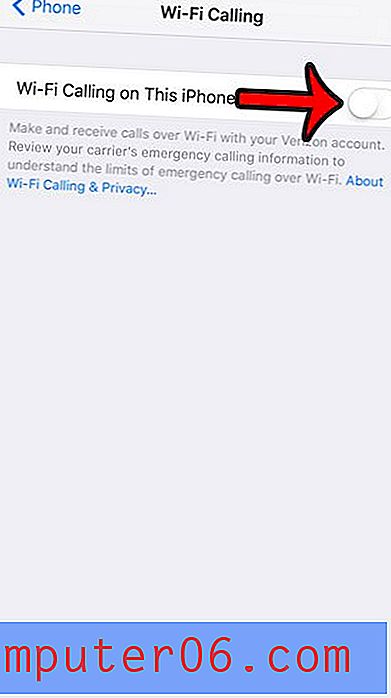
Стъпка 5: Докоснете бутона за активиране в долната част на изскачащия прозорец.
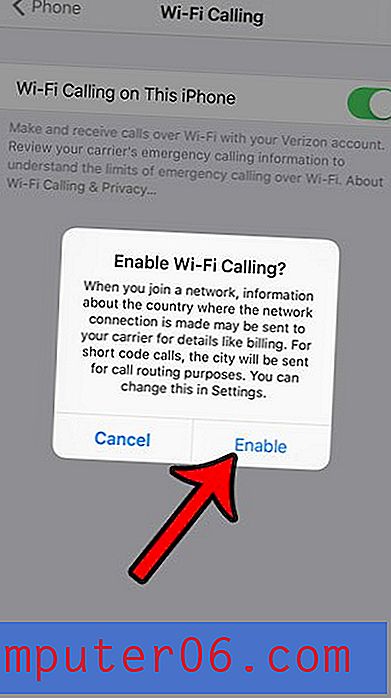
Стъпка 6: Въведете исканата информация за вашия спешен 911 адрес.
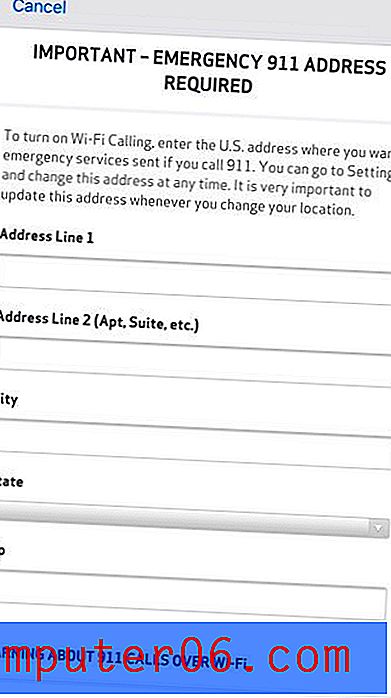
Стъпка 7: Докоснете полето в долната част на екрана, за да приемете условията, след което докоснете червения бутон Продължи .
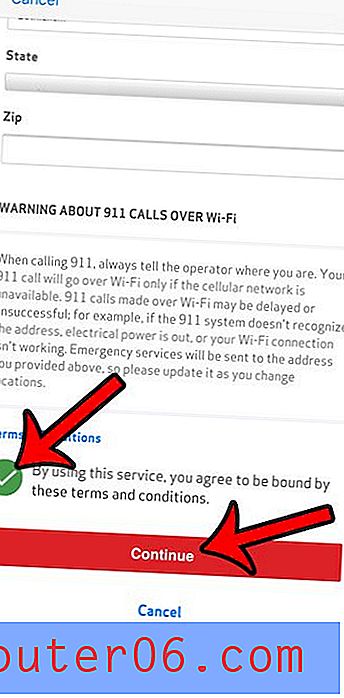
Вашият iPhone автоматично пренасочва обаждания към вашия iPad, когато и двамата са в една и съща Wi-Fi мрежа? Ако искате това да спре, прочетете тази статия за деактивиране на пренасочване на повиквания от вашия iPhone.



